Cómo crear categorías privadas en WooCommerce
Publicado: 2019-03-01
Última actualización - 26 de febrero de 2020
La mayoría de las veces, nunca necesitará crear categorías privadas en WooCommerce. El propósito de su tienda WooCommerce es vender sus productos a tantos usuarios como sea posible, no excluir a sus clientes de ciertas categorías. Sin embargo, hay ocasiones en las que desea que algunas o todas sus categorías de WooCommerce sean privadas. En esta publicación, veré por qué y cómo lograr esto.
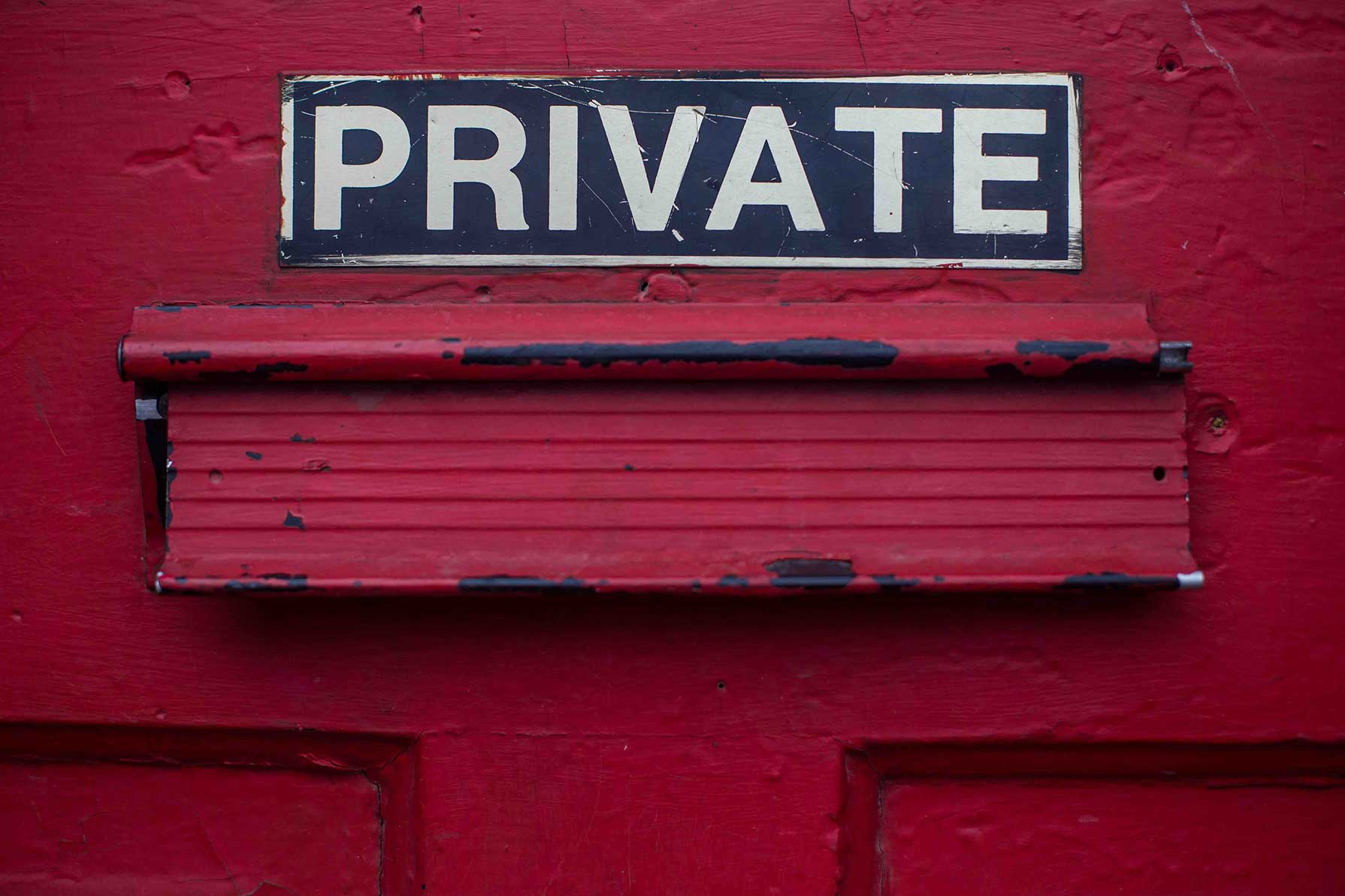
¿Qué entendemos por una categoría privada?
Cuando nos referimos a una categoría privada, también podríamos usar los términos 'protegido', 'restringido' o incluso 'solo para miembros'. Todos estos términos, cuando se aplican a categorías, pueden usarse para significar lo mismo, es decir, que las categorías y los productos dentro de ellas no están disponibles para todos. Por lo tanto, solo ciertos clientes pueden acceder a una categoría privada en WooCommerce.
Crear categorías privadas en WooCommerce
En este artículo, voy a explicar un método muy simple para crear categorías privadas en WooCommerce. Podrá elegir qué categorías son privadas, qué usuarios pueden acceder a ellas y qué hacer con los usuarios que no pueden acceder a ellas. Usaremos un complemento simple llamado WooCommerce Members Only de Plugin Republic que puede usar para hacer que sus categorías sean privadas con un mínimo de esfuerzo.
¿Por qué crear categorías privadas en WooCommerce?
En muchos sentidos, parece contrario a la intuición querer hacer que las categorías sean privadas. Después de todo, el propósito principal de su tienda en línea es vender tantos productos como sea posible. Impedir que los clientes puedan acceder a sus productos parece obstruir este propósito.
Sin embargo, existen varias buenas razones para crear categorías privadas, algunas de las cuales incluso podrían generar más ventas a largo plazo. Las razones comunes incluyen:
- Solo personal : digamos que su tienda en línea es solo una parte de su negocio en general. Aunque vende sus productos en línea, es posible que también desee utilizar su tienda WooCommerce para suministrar ciertos productos a su personal. Estos pueden ser beneficios para su personal, equipo especializado o incluso productos con un descuento especial solo para el personal. Cualquiera que sea el motivo, tiene sentido asignar todos estos productos a una categoría 'Solo para el personal' y hacerla privada para que sus clientes no puedan acceder a ella.
- Solo para miembros : si está ejecutando un sitio de estilo de membresía, es una práctica bastante común restringir parte del contenido a sus miembros. Después de todo, tiene que haber alguna ventaja para convertirse en miembro de su sitio: obtener acceso a productos exclusivos para miembros es clave.
- Venta al por mayor / venta al por menor : un enfoque para crear precios diferenciales para sus clientes mayoristas y minoristas es crear categorías separadas para productos al por mayor. Luego puede hacer que estas categorías sean privadas para protegerlas de sus clientes minoristas.
- Sitios con restricción de edad : si requiere que sus clientes verifiquen su identidad de alguna manera (por ejemplo, confirmando su edad) antes de que puedan comprar sus productos, crear categorías privadas es la manera perfecta de evitar que los usuarios no verificados realicen compras no autorizadas.
Cómo crear categorías privadas en WooCommerce
Entonces, habiendo establecido que las categorías privadas de WooCommerce no son tan contrarias a la intuición como podríamos haber pensado, veamos cómo crearlas. Como mencioné, estoy usando el complemento Solo para miembros de WooCommerce.
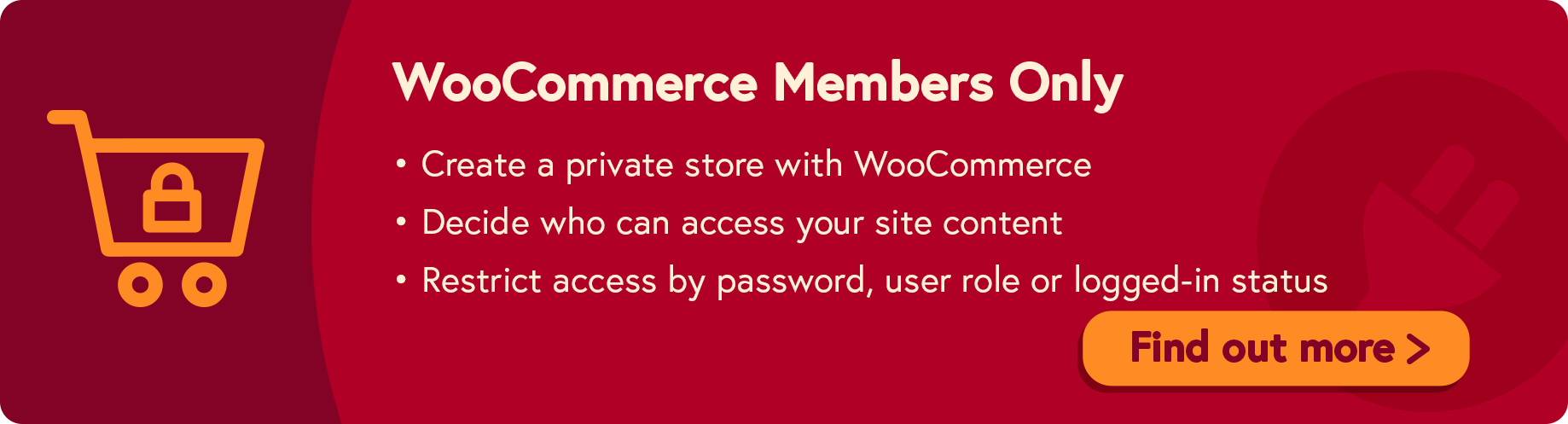
Complemento solo para miembros de WooCommerce
Aunque es fácil de configurar, el complemento Solo para miembros de WooCommerce te permitirá hacer algunas cosas poderosas con tu tienda. Una vez instalado y activado, vaya a WooCommerce > Configuración > Solo miembros para configurar sus ajustes.
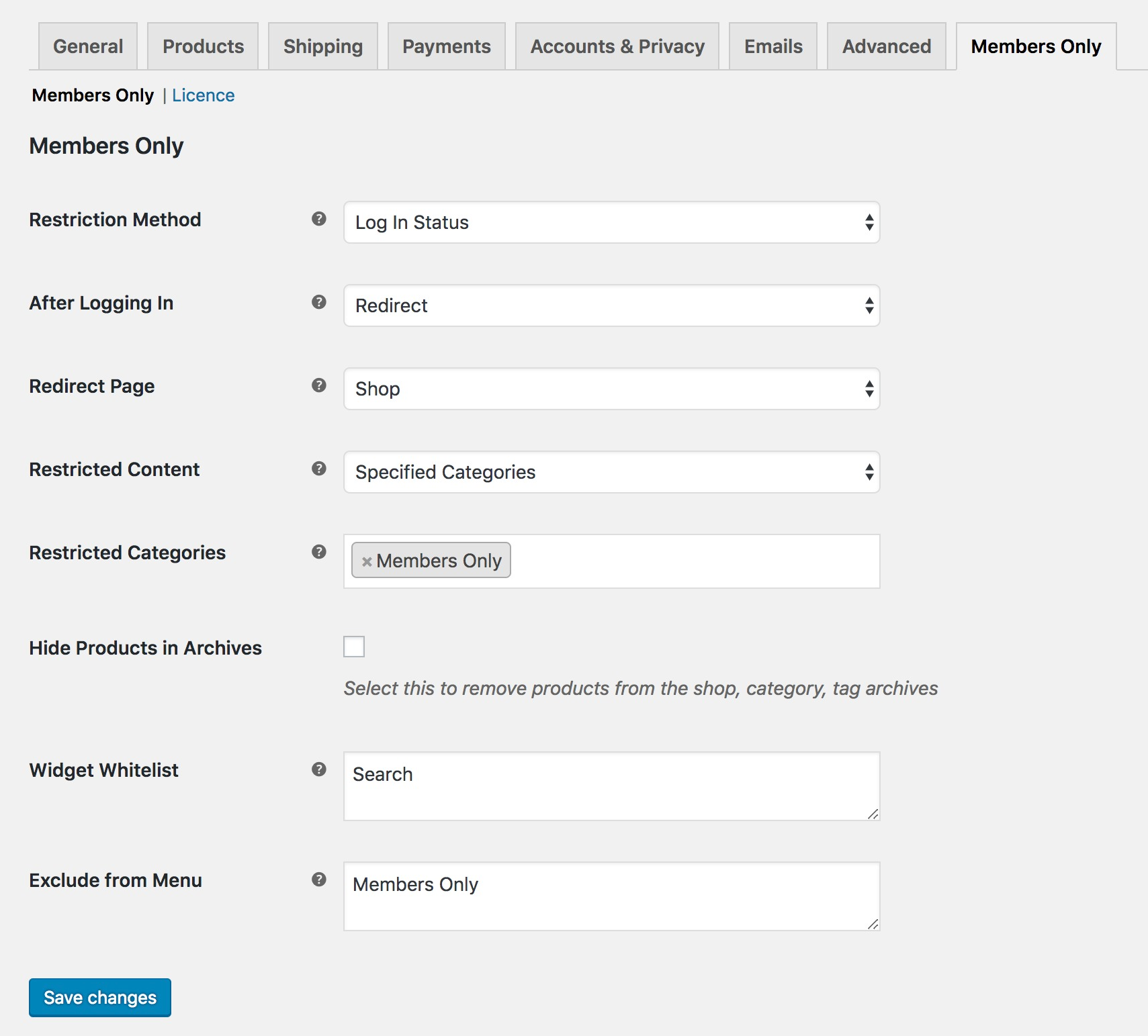
Una de las mejores cosas de este complemento es que solo tiene algunas configuraciones, por lo que puede configurarlo en unos minutos.
¿Cómo definir qué clientes pueden acceder a las categorías privadas?
Hay varios enfoques diferentes para decidir qué clientes pueden acceder a categorías privadas y qué clientes están restringidos. Use la configuración del Método de restricción para elegir entre 'Estado de inicio de sesión', lo que significa que solo los usuarios registrados podrán acceder a categorías privadas; 'Contraseña', lo que significa que los usuarios necesitarán una contraseña para acceder al contenido; y 'Rol de usuario', lo que significa que puede especificar qué roles de usuario podrán ver las categorías privadas.


¿Cómo definir qué categorías son privadas?
Esto se hace fácilmente. En "Contenido restringido", seleccione "Categorías especificadas" y luego, en el campo "Categorías restringidas", ingrese las categorías que le gustaría hacer privadas.

Eso es todo: en unos dos minutos habrá creado categorías privadas en su tienda WooCommerce.
Sin embargo, puede haber algunos ajustes que le gustaría hacer.
¿Cómo ocultar productos protegidos en páginas de archivo?
Una de las decisiones que deberá tomar sobre sus categorías privadas es qué tan privadas desea que sean. Creo que tus opciones son:
- Completamente invisible para los usuarios que no tienen acceso
- Visible pero no accesible

Si selecciona la opción 'Ocultar productos en el archivo', hará que las categorías privadas sean completamente invisibles, lo que significa que se eliminará toda referencia a ellas para los usuarios restringidos. Por lo tanto, la página de la tienda, todas las páginas de archivo y las páginas de productos no estarán visibles. Esto es importante si sus productos privados no deben ser visibles para todos los usuarios del sitio, por ejemplo, si tiene una categoría privada para productos exclusivos para el personal, probablemente no desee que esto sea visible para sus clientes de pago normales.
Sin embargo, si está utilizando categorías privadas como un tipo de incentivo, por ejemplo, para mostrar a los que no son miembros el tipo de productos que están disponibles para los miembros, es posible que desee utilizar categorías privadas como una especie de reclamo. Mantenga la opción 'Ocultar productos en archivo' sin seleccionar y las categorías privadas seguirán apareciendo en las páginas de tienda y archivo, pero los productos no se podrán comprar a menos que el cliente tenga permiso.
¿Cómo eliminar una categoría privada de los menús del sitio?
Si ha elegido hacer que sus categorías privadas sean totalmente invisibles para cualquier usuario no autorizado, tiene sentido ocultar cualquier referencia a esas categorías de los menús de su sitio. Para hacer esto, simplemente ingrese los nombres del elemento del menú en el campo 'Excluir del menú'. Estos elementos del menú estarán ocultos para cualquier usuario que no tenga permiso para ver las categorías privadas.

¿Cómo elegir qué widgets mostrar a usuarios restringidos?
Además, es posible que tenga widgets en su sitio que se refieran a categorías privadas. Usando la configuración de 'Lista blanca de widgets', puede decidir cuáles aún se pueden mostrar a los usuarios que no pueden ver las categorías privadas. Un ejemplo típico de esto sería el widget de búsqueda que desearía poner a disposición de todos los usuarios.

Para hacer uso de esta función, simplemente ingrese los nombres de los widgets que deberían estar disponibles para todos en el campo 'Lista blanca de widgets'. Puede encontrar los nombres de los widgets yendo a Apariencia > Widgets. Los nombres se muestran debajo de cada barra lateral.

¿Cómo usará solo los miembros de WooCommerce?
Como dije al principio, las categorías privadas son un requisito de nicho en WooCommerce, pero definitivamente hay escenarios en los que es esencial. Si necesita ayuda con el complemento, hágamelo saber directamente en Plugin Republic o deje un comentario a continuación.
